Spreminjanje imena računalnika v operacijskem sistemu Windows 7
Vsi uporabniki ne vedo, da ima vsak računalnik z operacijskim sistemom Windows lastno ime. Pravzaprav postane pomembno le, če začnete delati v omrežju, vključno z lokalno. Navsezadnje bo ime vaše naprave od drugih uporabnikov, ki so priključene na omrežje, prikazane točno tako, kot je registrirano v nastavitvah računalnika. Spoznajte, kako spremeniti ime računalnika v operacijskem sistemu Windows 7.
Preberite tudi: Kako spremeniti ime računalnika v operacijskem sistemu Windows 10
Vsebina
Spremenite ime računalnika
Najprej naj ugotovimo, katero ime lahko dodelimo računalniku in kateremu ne moremo. V imenu računalnika lahko vkljucite latinske znake poljubnega primera, številke in crta. Uporaba posebnih znakov in presledkov je izključena. To pomeni, da v ime ne morete vključiti naslednjih znakov:
@ ~ ( ) + = ` ? ^! $ « “ . / , # % & : ; | { } [ ] * №
Prav tako je nezaželeno uporabljati črke cirilice ali druge abecede, razen latinske abecede.
Poleg tega je pomembno vedeti, da lahko postopke, opisane v tem članku, uspešno izvedete le tako, da se prijavite v sistem kot skrbnik. Ko se odločite, katero ime želite dodeliti računalniku, lahko nadaljujete s spreminjanjem imena. To lahko storite na dva načina.
1. način: "Lastnosti sistema"
Najprej bomo analizirali varianto, kjer se ime računalnika spreminja po lastnostih sistema.
- Kliknite Start . Z desno tipko miške kliknite ( PCM ) na plošči, ki se prikaže pod imenom »Računalnik« . Na seznamu, ki se prikaže, izberite Lastnosti .
- Na levi strani prikazanega okna se pomaknite do položaja »Napredne nastavitve ...« .
- V oknu, ki se odpre, kliknite "Ime računalnika" .
![Pojdite na jeziček Ime računalnika v oknu Sistemske lastnosti v operacijskem sistemu Windows 7]()
Obstaja tudi hitrejša možnost za dostop do vmesnika za urejanje imen računalnika. Ampak, če ga želite izvajati, se morate zapomniti. Vnesite Win + R in vnesite:
sysdm.cplKliknite V redu .
- Odpre se okno lastnosti osebnega računalnika, ki je že znan, v razdelku »Ime računalnika« . V nasprotju z vrednostjo »Polno ime« se prikaže trenutno ime naprave. Če jo želite zamenjati z drugo možnostjo, kliknite »Spremeni ...« .
- Prikaže se okno za urejanje imen računalnika. V polju »Ime računalnika« vnesite katero koli ime, za katerega menite, da je potrebno, vendar se držite predhodno napovedanih pravil. Nato kliknite V redu .
- Po tem se prikaže informacijsko okno, v katerem se priporoča, da zaprete vse odprte programe in dokumente, preden znova zaženete računalnik, da preprečite izgubo informacij. Zaprite vse aktivne aplikacije in kliknite V redu .
- Zdaj se vrnete v okno lastnosti sistema. Na spodnjem območju se prikažejo informacije, ki sporočajo, da bodo spremembe po ponovnem zagonu računalnika postale pomembne, čeprav se bo novo ime že prikazalo nasproti parametru "Polno ime" . Ponovni zagon je potreben, tako da spremenjeno ime vidijo tudi drugi člani omrežja. Kliknite »Uporabi« in »Zapri« .
- Prikaže se pogovorno okno, v katerem lahko izberete, ali naj se računalnik znova zažene zdaj ali kasneje. Če izberete prvo možnost, se računalnik nemudoma znova zažene in če izberete drugo možnost, boste po končanju trenutnega opravila ponovno zagnali s standardno metodo.
- Po ponovnem zagonu se bo ime računalnika spremenilo.
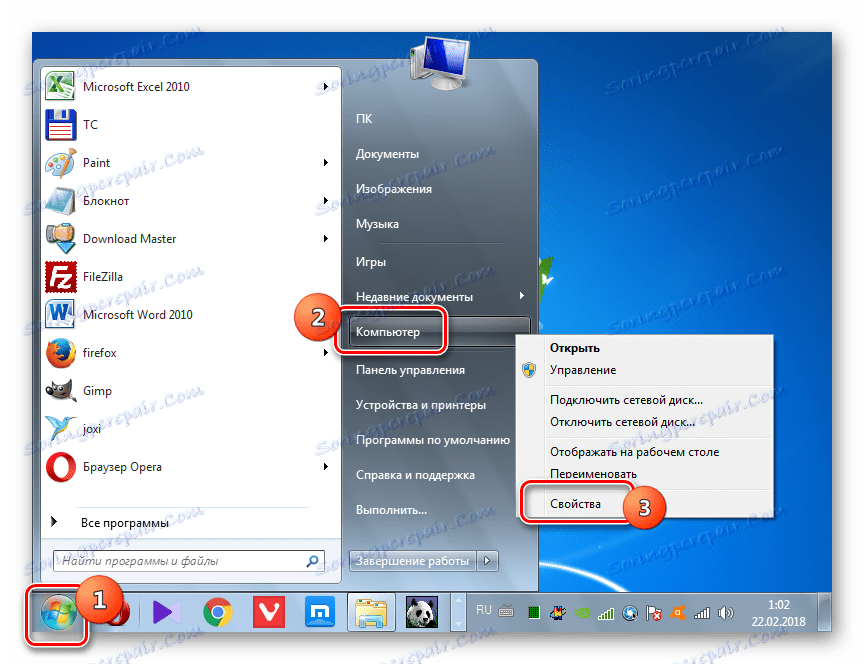
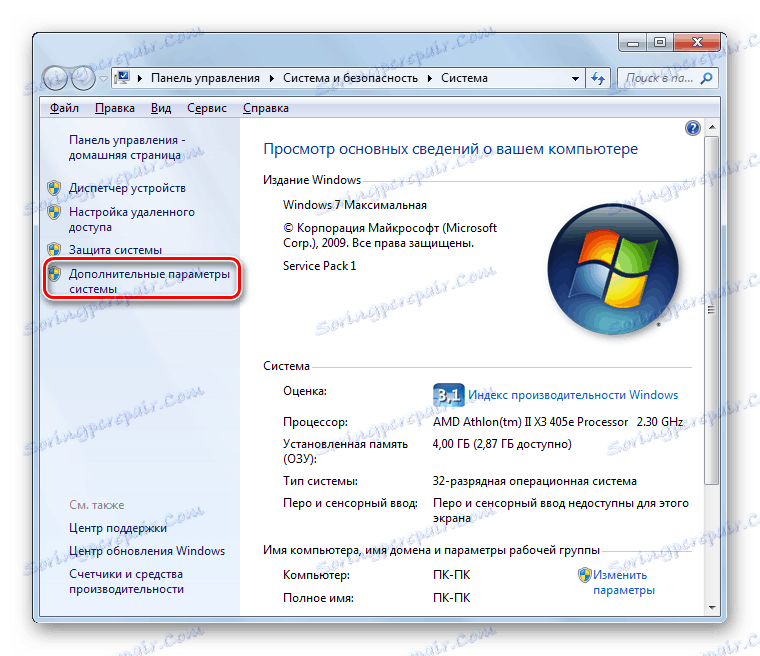

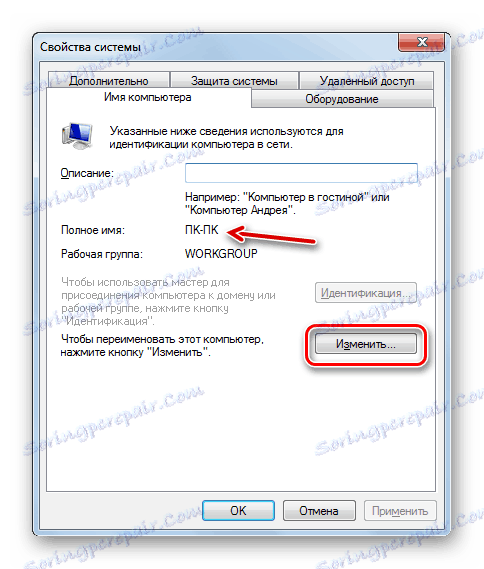


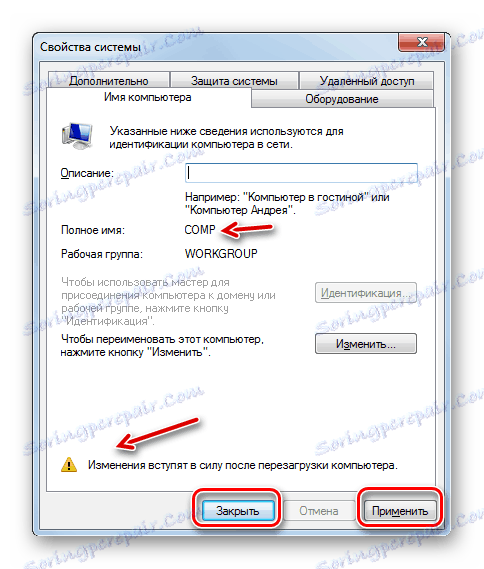

2. način: ukazna vrstica
Spremenite ime računalnika, lahko uporabite tudi vhod izraza v ukazni vrstici .
- Kliknite »Start« in izberite »Vsi programi« .
- Pojdite v katalog "Standard" .
- Med seznamom predmetov najdete ime »Vrstica za ukaz« . Kliknite na kartico PCM in izberite možnost zagona v imenu skrbnika.
- Aktivirana je lupina »Vrstica ukazne vrstice« . Vnesite ukaz iz predloge:
wmic computersystem where name="%computername%" call rename name="новый_вариант_наименования"Izraz "new_variant_name" se nadomesti z imenom, za katerega menite, da je potrebno, vendar spet držite zgornjih pravil. Po vnosu pritisnite Enter .
- Ukaz za preimenovanje bo izveden. Zaprite "Command Line" s pritiskom na standardni gumb za zapiranje.
- Nadalje, kot v prejšnji metodi, moramo računalnik ponovno zagnati, da dokončamo nalogo. Zdaj morate to storiti ročno. Kliknite »Start« in kliknite trikotno ikono desno od »Izklop« . Na seznamu, ki se prikaže, izberite možnost »Ponastavi« .
- Računalnik se bo ponovno zagnal, njegovo ime pa bo končno spremenjeno v različico, ki ste jo dodelili.
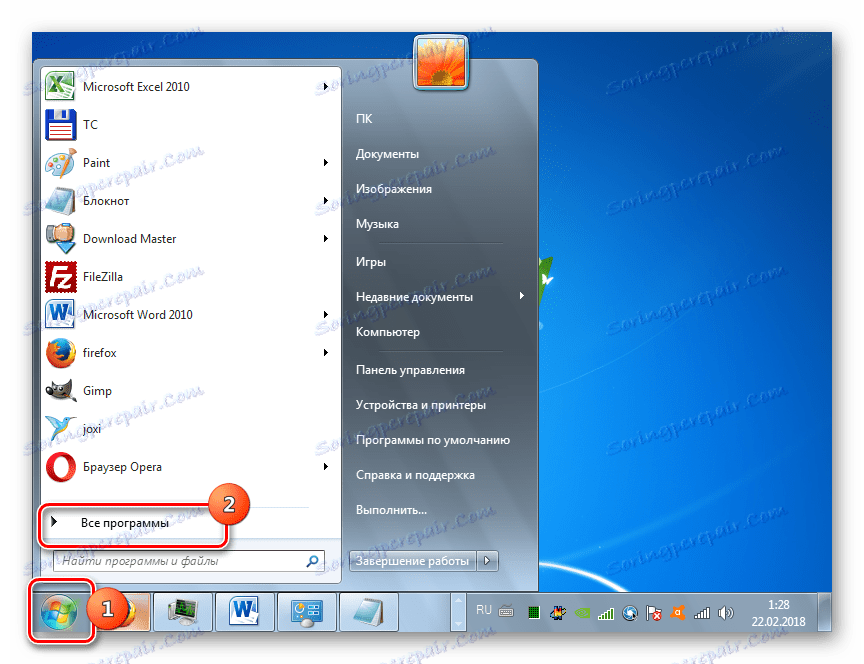





Lekcija: Odpiranje »ukazne vrstice« v operacijskem sistemu Windows 7
Kot smo ugotovili, lahko ime računalnika spremenite v Windows 7 z dvema možnostma: prek okna »Sistemske lastnosti« in z vmesnikom »Vrstica za ukazno vrstico« . Te metode so povsem enakovredne in uporabnik odloči, katero uporabiti bolj udobno. Glavna zahteva je opraviti vse operacije v imenu skrbnika sistema. Poleg tega ne smete pozabiti na pravila za sestavljanje pravilnega imena.

